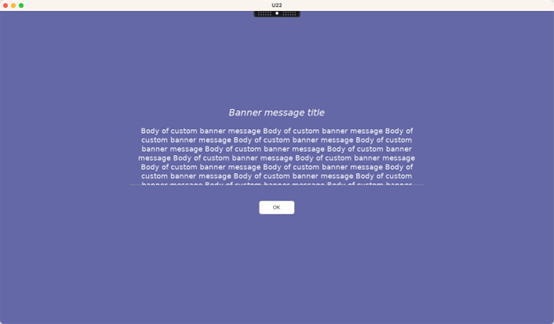-
-
-
Benutzerdefinierte Hintergründe und Bannermeldungen auf Anmeldebildschirmen
This content has been machine translated dynamically.
Dieser Inhalt ist eine maschinelle Übersetzung, die dynamisch erstellt wurde. (Haftungsausschluss)
Cet article a été traduit automatiquement de manière dynamique. (Clause de non responsabilité)
Este artículo lo ha traducido una máquina de forma dinámica. (Aviso legal)
此内容已经过机器动态翻译。 放弃
このコンテンツは動的に機械翻訳されています。免責事項
이 콘텐츠는 동적으로 기계 번역되었습니다. 책임 부인
Este texto foi traduzido automaticamente. (Aviso legal)
Questo contenuto è stato tradotto dinamicamente con traduzione automatica.(Esclusione di responsabilità))
This article has been machine translated.
Dieser Artikel wurde maschinell übersetzt. (Haftungsausschluss)
Ce article a été traduit automatiquement. (Clause de non responsabilité)
Este artículo ha sido traducido automáticamente. (Aviso legal)
この記事は機械翻訳されています.免責事項
이 기사는 기계 번역되었습니다.책임 부인
Este artigo foi traduzido automaticamente.(Aviso legal)
这篇文章已经过机器翻译.放弃
Questo articolo è stato tradotto automaticamente.(Esclusione di responsabilità))
Translation failed!
Benutzerdefinierte Hintergründe und Bannermeldungen auf Anmeldebildschirmen
Benutzerdefinierten Hintergrund oder Bannermeldung auf Anmeldebildschirm hinzufügen
Tipp
Um das Feature unter SUSE 15.6 zu verwenden, installieren Sie
imlib2von http://download.opensuse.org/distribution/leap/15.3/repo/oss/.
Mit den folgenden Befehlen können Sie auf dem Anmeldebildschirm einer Sitzung einen benutzerdefinierten Hintergrund oder eine Bannermeldung hinzufügen. Um beides (Hintergrund und Bannermeldung) zum Anmeldebildschirm einer Sitzung hinzuzufügen, können Sie die Bannermeldung in das Hintergrundbild einbetten. Wenn Sie eine Sitzung öffnen, wird zuerst die Bannernachricht und anschließend das Authentifizierungsdialogfeld angezeigt.
Um den Titel einer Bannernachricht festzulegen, führen Sie folgenden Befehl aus:
/opt/Citrix/VDA/bin/ctxreg create -k "HKLM\System\CurrentControlSet\Control\Citrix" -t "REG_SZ" -v "LogonDisplayStringTitle" -d "<Banner message title>" --force
<!--NeedCopy-->
Die maximale Länge des Titels einer Bannernachricht beträgt 64 Byte.
Um den Haupttext einer Bannernachricht festzulegen, führen Sie folgenden Befehl aus:
/opt/Citrix/VDA/bin/ctxreg create -k "HKLM\System\CurrentControlSet\Control\Citrix" -t "REG_SZ" -v "LogonDisplayString" -d "Body of custom banner message\nBody of custom banner message\nBody of custom banner message\n" --force
<!--NeedCopy-->
Die maximale Länge eines Bannernachrichtentexts beträgt 1.024 Byte.
Tipp
Das Element
\nerzeugt einen Zeilenumbruch. In diesem Beispiel sieht die Bannernachricht wie folgt aus:
Um sicherzustellen, dass Ihre benutzerdefinierte Bannernachricht wie erwartet angezeigt wird, müssen Sie möglicherweise Escape-Zeichen verwenden. Verwenden Sie beispielsweise &\;, um & in HTML darzustellen, und setzen Sie einen Backslash (\) vor das Zeichen ! um es in Bash-Befehlen mit Escape-Zeichen zu versehen.
Führen Sie folgenden Befehl aus, um den Sitzungsanmeldebildschirmen einen benutzerdefinierten Hintergrund hinzuzufügen:
/opt/Citrix/VDA/bin/ctxreg create -k "HKLM\System\CurrentControlSet\Control\Citrix" -t "REG_SZ" -v "BackgroundImagePath" -d "<path to the background image>" --force
<!--NeedCopy-->
Um den benutzerdefinierten Hintergrund zu sehen, müssen Sitzungsbenutzer Zugriff auf den Pfad zum Hintergrundbild haben.
Beispiel:
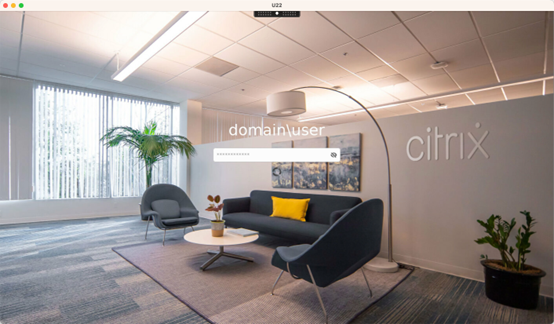
Beispiele für Sitzungsanmeldebildschirme
Im Folgenden finden Sie Beispiele für Sitzungsanmeldebildschirme in verschiedenen Szenarien:
-
Sitzungsanmeldung bei Single-Sign-On:
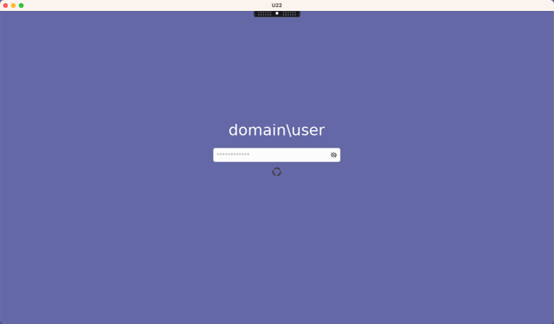
Der Anmeldevorgang wird angezeigt.
-
Sitzungsanmeldung in typischen Szenarien ohne Single Sign-On:
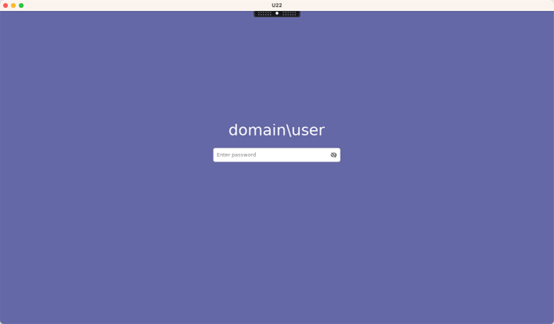
- In Szenarien ohne Single Sign-On ist ein Kennwort oder ein PIN-Code erforderlich.
- Die Benutzer können die Anzeige von Kennwörtern und PIN-Codes ein- und ausschalten, um falsche Eingaben leichter zu sehen.
-
Sitzungsanmeldung ohne Single Sign-On, wenn sich ein Benutzer bei VDA-Sitzungen mit anderen Anmeldeinformationen anmeldet als bei der Citrix Workspace-App:
Benutzername und Kennwort für die Sitzungsanmeldung:
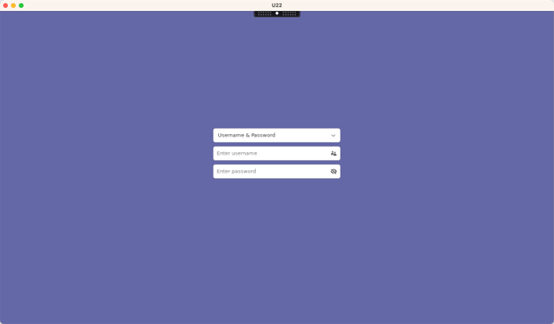
Smartcard für die Sitzungsanmeldung:
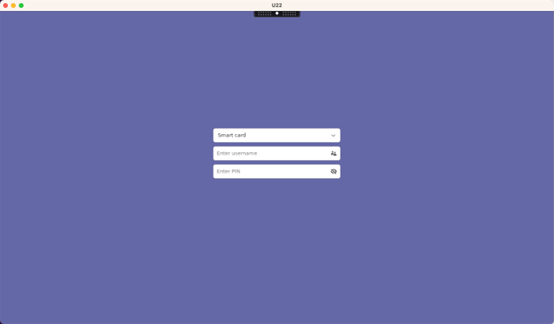
Informationen zu den in Szenarien ohne Single Sign-On unterstützten Kombinationen von Benutzerauthentifizierungsmethoden finden Sie unter Authentifizierung ohne Single Sign-On.
Teilen
Teilen
This Preview product documentation is Citrix Confidential.
You agree to hold this documentation confidential pursuant to the terms of your Citrix Beta/Tech Preview Agreement.
The development, release and timing of any features or functionality described in the Preview documentation remains at our sole discretion and are subject to change without notice or consultation.
The documentation is for informational purposes only and is not a commitment, promise or legal obligation to deliver any material, code or functionality and should not be relied upon in making Citrix product purchase decisions.
If you do not agree, select I DO NOT AGREE to exit.